
itel'i 4 Uygulanabilir Çözümle Bilgisayara Nasıl Senkronize Edebilirsiniz [2025]

Intel Unison, Haziran 2025'in sonlarında çoğu Windows PC'yi desteklemeyi bıraktı ve birçok kullanıcıyı akıllı telefonlarını bilgisayarlarıyla senkronize etmek için güvenilir alternatifler aramaya bıraktı. Bir itel telefon kullanıyorsanız, cihazınızı PC'nizle senkronize etmek birkaç pratik ve güvenli yöntemle hala mümkündür. İster fotoğraflarınızı yedeklemek , ister kişileri aktarmak veya belgeleri taşımak isteyin, bu makale Intel Unison artık mevcut olmasa bile itel'i bir PC'yle senkronize etmenin tüm etkili yollarını size gösterecektir.
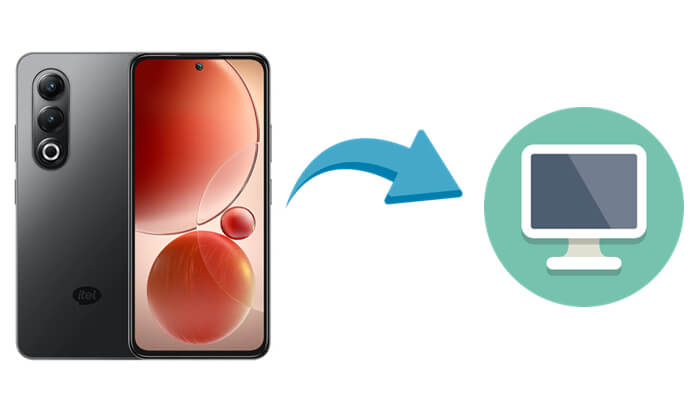
itel telefon verilerinizi bir PC'de yönetmenin daha esnek bir yolunu arıyorsanız, Coolmuster Android Assistant güvenilir bir çözümdür. Sadece telefon verilerinizi bilgisayarınıza yedeklemenize izin vermekle kalmaz, aynı zamanda yedekleri PC'nizden telefona geri yüklemenize de olanak tanır ve iki yönlü senkronizasyonu destekler.
Yazılım, itel cihazınızdaki neredeyse tüm veriler üzerinde tam kontrol sağlayarak çok çeşitli dosya türlerini destekler. Belirli dosyaları seçerek senkronize edebilir veya her şeyi bir kerede aktarmak için tek tıklamayla yedekleme seçeneğini kullanabilirsiniz.
Temel özellikler şunlardır:
itel Verilerini Bilgisayara Seçmeli Olarak Nasıl Senkronize Edebilirsiniz
Sadecemesajlar, arama kayıtları veya fotoğraflar gibi belirli verileri aktarmak istiyorsanız şu adımları izleyin:
01 Coolmuster Android Assistant bilgisayarınıza indirin ve kurun.
02 itel telefonunuzu bir USB kablosu kullanarak bağlayın ve istendiğinde USB hata ayıklamayı etkinleştirin.

03 Cihaz tanındığında, tüm veri kategorileri sol panelde görünecektir. Aktarmak istediğiniz veri türünü seçin (örneğin, Kişiler, SMS, Fotoğraflar), öğeleri önizleyin ve bunları bilgisayarınıza kaydetmek için "Dışa Aktar"a tıklayın.

itel Verilerini Tek Tıkla Bilgisayara Nasıl Senkronize Edebilirsiniz
Her şeyi aynı anda yedeklemek için tek tıklamayla yedekleme özelliğini kullanın:
01 Telefonunuz bağlandıktan sonra üst tarafta bulunan "Super Toolkit" sekmesine gidin.
02 "Yedekleme" seçeneğini seçin, yedeklemek istediğiniz veri türlerini seçin (veya tümünü seçin) ve hedef klasörü ayarlayın.

03 Senkronizasyonu başlatmak için "Yedekle"ye tıklayın. Seçilen tüm itel telefon verileri bilgisayarınıza otomatik olarak kaydedilecektir.

Süreci daha iyi anlamanıza yardımcı olacak görsel bir rehber:
USB kablosu kullanmak, itel telefonunuz ve bilgisayarınız arasında medya dosyalarını manuel olarak aktarmanın en basit yöntemidir. Uygulama verilerinin veya kişilerin tam senkronizasyonuna izin vermese de, fotoğrafları, videoları, belgeleri ve müziği taşımak için etkilidir.
Ayrıntılı adımlar:
Adım 1. Uyumlu bir USB kablosu kullanarak itel telefonunuzu bilgisayarınıza takın.
Adım 2. Telefonunuzda, istendiğinde "Dosya Transferi" veya "MTP" modunu seçin.

Adım 3. Bilgisayarınızda "Bu Bilgisayar" veya "Dosya Gezgini"ni açın. itel cihazınız taşınabilir bir sürücü olarak görünecektir. Dahili depolama veya SD karta göz atmak için açın.
Adım 4. Dosyaları bilgisayarınızdaki istediğiniz klasöre kopyalayıp yapıştırın veya sürükleyip bırakın.
Bluetooth, bir itel telefondan bir PC'ye veri aktarmak için bir diğer kablosuz seçenektir. Küçük dosyalar için kullanışlı olsa da, hızı ve menzil sınırlamaları onu toplu aktarımlar için daha az uygun hale getirir. İşte nasıl çalıştığı:
Adım 1. Hem itel telefonunuzda hem de bilgisayarınızda Bluetooth'u açın.
Adım 2. Bilgisayarınızda "Ayarlar" > "Cihazlar" > "Bluetooth" ve diğer cihazlar bölümüne gidin ve itel cihazınızla eşleştirin.
Adım 3. itel telefonunuzda, aktarmak istediğiniz dosyaları (resim, ses vb.) seçin.
Adım 4. "Paylaş" > "Bluetooth"a dokunun ve hedef olarak bilgisayarınızı seçin.
Adım 5. Bilgisayarınızda transfer isteğini kabul edin ve tamamlanmasını bekleyin.

Google Drive, Dropbox ve OneDrive gibi bulut hizmetleri, birden fazla cihazda dosyaları yedeklemek ve erişmek için sorunsuz yollar sunar. İnternete bağlıysanız, aynı bulut hesabını kullanarak itel telefonunuz ve bilgisayarınız arasında belgeleri, medyayı ve diğer dosyaları senkronize edebilirsiniz.
Aşağıda itel'i bulut depolamaya sahip bir bilgisayarla senkronize etmeye ilişkin kılavuz bulunmaktadır:
Adım 1. itel cihazınıza bir bulut depolama uygulaması (örneğin Google Drive) yükleyin.
Adım 2. Oturum açın ve seçtiğiniz dosyaları telefonunuzdan buluta yükleyin.

Adım 3. Bilgisayarınızda bulut hizmetinin web sitesini ziyaret edin veya masaüstü uygulamasını açın.
Adım 4. Aynı hesapla oturum açın ve senkronize edilmiş dosyalarınızı indirin veya erişin.
itel telefonunuzu bir PC ile senkronize etmek artık Intel Unison'a bağlı değil. Her biri kendi güçlü yönlerine sahip birden fazla alternatifiniz var:
Tam özellikli ve güvenilir bir deneyim için Coolmuster Android Assistant en iyi seçimdir. Sadece dosyaları aktarmakla ilgili değil, aynı zamanda tüm telefonunuzu bilgisayarınızdan verimli bir şekilde yönetmekle ilgilidir; bu, Intel Unison desteğinin sona ermesiyle birlikte özellikle yararlıdır.
İlgili Makaleler:
iPhone'dan itel'e nasıl transfer yapılır: 4 Kolay ve Hızlı Yöntem
Dosya Paylaşımı için En İyi 8 Bilgisayardan Mobil Aktarım Uygulaması [2025]
itel'de Silinen Metin Mesajları Nasıl Kurtarılır (Tüm Olası Yöntemler)
Fotoğraflar Telefondan Dizüstü Bilgisayara Kablosuz Olarak Nasıl Aktarılır [ Android ve iPhone]





